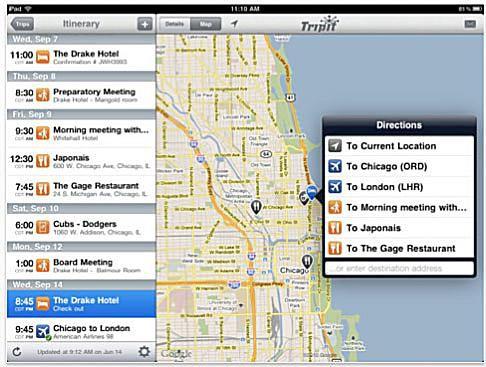27-calowe iMaki wprowadzone pod koniec 2009 roku zawierały pierwszą wersję Target Display Mode, specjalną funkcję, która pozwalała na używanie iMaców jako wyświetlaczy dla innych urządzeń.
Firma Apple początkowo wskazywała na komputer iMac używany z odtwarzaczami DVD i Blu-ray jako wyświetlacz HDTV, a nawet jako wyświetlacz dla innego komputera.
Mimo to może być bardzo atrakcyjnym widzieć komputer Mac mini wykorzystujący starszy 27-calowy komputer iMac jako monitor lub rozwiązywanie problemów z komputerem iMac, który ma problemy z wyświetlaniem.
Podłączanie innego komputera Mac do komputera iMac
27-calowy iMac ma dwukierunkowy port Mini DisplayPort lub Thunderbolt (w zależności od modelu), który może służyć do sterowania drugim monitorem.
Komputer iMac z technologią Mini DisplayPort lub Thunderbolt może odbierać tylko obraz i dźwięk zgodny z DisplayPort.
Kompatybilne komputery Mac
|
Model iMac * |
Typ portu |
Zgodne źródło Mac * |
|
2009 – 2010 27-calowy iMac |
Mini DisplayPort |
Mac z Mini DisplayPort lub Thunderbolt |
|
2011 – 2014 iMac |
Piorun |
Mac z Thunderboltem |
|
2014 – 2015 Retina iMacs |
Piorun |
Brak obsługi docelowego trybu wyświetlania |
* Komputer Mac musi być w systemie OS X 10.6.1 lub nowszym
Nawiązywanie połączenia
- Zarówno komputer iMac, który będzie używany jako wyświetlacz, jak i komputer Mac, który będzie źródłem, powinny być włączone.
- Podłącz kabel Mini DisplayPort lub kabel Thunderbolt do każdego komputera Mac.
Wiele iMaków jako wyświetlacze
Możliwe jest użycie więcej niż jednego iMaca jako wyświetlacza, pod warunkiem, że wszystkie komputery Mac, zarówno komputery iMac używane do wyświetlania, jak i źródłowy Mac, używają łączności Thunderbolt.
Każdy iMac używany jako wyświetlacz liczy się z jednoczesnym połączeniem wyświetlaczy obsługiwanych przez komputer Mac, którego używasz jako źródła.
Maximum Connected Thunderbolt Displays
|
Prochowiec |
Liczba wyświetlaczy |
|
MacBook Air (połowa 2011 r.) |
1 |
|
MacBook Air (połowa 2012 – 2014 r.) |
2 |
|
MacBook Pro 13-calowy (2011) |
1 |
|
MacBook Pro Retina (połowa 2012 r. I później) |
2 |
|
MacBook Pro 15-calowy (początek 2011 r. I później) |
2 |
|
MacBook Pro 17-calowy (początek 2011 r. I później) |
2 |
|
Mac mini 2,3 GHz (połowa 2011 r.) |
1 |
|
Mac mini 2,5 GHz (połowa 2011 r.) |
2 |
|
Mac mini (koniec 2012 – 2014 r.) |
2 |
|
iMac (połowa 2011 – 2013) |
2 |
|
iMac 21,5 cala (połowa 2014 r.) |
2 |
|
Mac Pro (2013) |
6 |
Włącz docelowy tryb wyświetlania
- Komputer iMac powinien automatycznie rozpoznać obecność cyfrowego sygnału wideo na porcie Mini DisplayPort lub Thunderbolt i przejść do trybu wyświetlania celu.
- Jeśli twój iMac nie wchodzi automatycznie w tryb wyświetlania celu, naciśnij polecenie + F2 na iMacu, którego chcesz użyć jako wyświetlacza, aby ręcznie wprowadzić tryb wyświetlania celu.
Co robić, gdy docelowy tryb wyświetlania nie działa
- Spróbuj użyć polecenia + Fn + F2.
- Upewnij się, że kabel MiniDisplayPort lub Thunderbolt jest prawidłowo podłączony.
- Jeśli komputer iMac używany jako monitor jest obecnie uruchamiany z woluminu systemu Windows, uruchom go ponownie z normalnego dysku startowego systemu Mac.
- Jeśli jesteś obecnie zalogowany na komputerze iMac, którego zamierzasz użyć jako wyświetlacza, spróbuj wylogować się, powracając do zwykłego ekranu logowania.
- Istnieje kilka klawiatur innych firm, które nie wysyłają poprawnie polecenia + F2.
Wyjdź z docelowego trybu wyświetlania
- Możesz ręcznie wyłączyć docelowy tryb wyświetlania, naciskając kombinację klawiszy komendy + F2 lub odłączając lub wyłączając urządzenie wideo podłączone do komputera iMac.
Rzeczy do rozważenia
- Twój iMac będzie nadal uruchamiał OS X, a także wszelkie aplikacje otwarte po wejściu w tryb wyświetlania celu.
- W trybie wyświetlania docelowego aktywne są tylko klawisze jasności wyświetlacza, głośności i kombinacje klawiszy Target Display Mode.
- Komputer Mac używany jako źródło ekranu nie może korzystać z żadnych funkcji wyświetlacza komputera iMac, w tym wbudowanej kamery iSight.
- Tryb wyświetlania celu może być przydatny w wielu sytuacjach, ale nie jest pełny
- czas zastępuje posiadanie dedykowanego wyświetlacza dla innego Maca.
Czy należy używać komputera iMac jako wyświetlacza?
Jeśli pojawi się tymczasowa potrzeba, pewnie, dlaczego nie?
Jeśli potrzebujesz dużego wyświetlacza do komputera Mac, zrób sobie przysługę i złap przyzwoity 27-calowy lub większy monitor komputera.